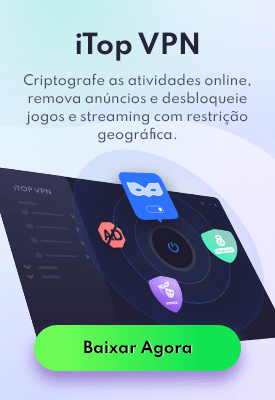- Центр Поддержки
- Другие Языки
- Языки
- Помогите Нам Перевести

Uma das principais causas de um computador lento são os programas e arquivos desnecessários ocupando espaço em disco e, mais ainda, as sobras de programas desinstalados no passado.
Seguindo com a segunda parte da nossa série para melhorar o seu PC antigo, hoje nós vamos aprender como limpar as sobras de programas, desinstalar programas da maneira mais eficiente e como impedir que estes problemas se repitam no futuro.
Para isso, nós vamos usar o IObit Uninstaller. Você pode obtê-lo clicando aqui ou baixando ele diretamente na Caixa de Ferramentas do Advanced Systemcare.
Clique em IObit Uninstaller e espere o download terminar. Agora mãos a obra!
PASSO 1 - Escolhendo os Arquivos a Serem Apagados

Você pode usar a guia “Programas” para escolher os programas que você deseja desinstalar. Você tem as seguintes opções:
Todos os Programas: Lista com todos os programas em seu PC.
Instalado Recentemente: Mostra os programas que você instalou recentemente.
Programas Grandes: Mostra apenas os programas que ocupam mais espaço no seu disco, começando pelo mais pesado.
Frequência de Uso: Mostra programas instalados que raramente são usados.
O próximo passo é selecionar um a um os programas a serem desinstalados.
Para isso, clique clique na caixinha ao lado do nome de cada programa que você quer desinstalar. Nós desinstalaremos todos os programas selecionados de uma só vez, já que o IObit Uninstaller permite que você desinstale múltiplos programas de uma só vez economizando bastante tempo
Após finalizar a seleção, clique no botão “Desinstalar” no canto superior direito do programa. O próximo passo é desinstalar e remover as sobras dos programas desinstalados.
PASSO 2 - Desinstalando e Removendo as Sobras dos Programas

Ao finalizar a sua seleção, você visualizará todos os programas escolhidos. Clique então em “Desinstalar” e marque a caixa "Automaticamente remover arquivos residuais" para fazer uma limpeza completa e automática. Caso você deseje, você pode também criar um ponto de restauração antes da desinstalação.

Caso você não tenha marcado a caixa "automaticamente remover arquivos residuais", você verá os arquivos que restaram após a desinstalação padrão do aplicativo. Aqui você pode excluir todos eles ou apenas os que você deseja.
Então aguarde enquanto o IObit Uninstaller remove os restos dos programas.

Você então verá uma tela com os dados do processo de desinstalação.
DUAS DICAS ADICIONAIS PARA MANTER SEU PC LIMPO
Dica I: Monitore os itens de inicialização adicionados para prevenir que a inicialização do seu PC fique mais lenta.
No artigo passado, ensinamos você como reduzir o tempo de inicialização do windows, para evitar que a sua inicialização volte a ficar devagar, preste atenção nas notificações do IObit Uninstaller e bloqueie itens de inicialização indesejados.
Dica II: Caso você use o desinstalador padrão do Windows, lembre-se de apagar as sobras do programa com IObit Uninstaller
Para impedir que desinstalações incompletas deixem sobras no seu PC, lembre-se de limpar as sobras sempre que você realizar uma desinstalação por outros meios que não sejam o IObit Uninstaller.
Fique Ligado para Mais Dicas de Como Otimizar seu PC
Lembre-se de compartilhar o artigo com seus familiares e amigos para ajudá-los a manter seus PCs limpos e sem perda de desempenho.